Wie behebt man den Samsung Galaxy S9 + Überhitzungsfehler, wenn er an ein Ladegerät angeschlossen wird?
Das #Samsung #Galaxy # S9 + ist eines der besten Smartphone-Flaggschiffmodelle des letzten Jahres. Es ist vor allem für sein großes 6, 2-Zoll-Super AMOLED Infinity-Display bekannt, das sich hervorragend für die Anzeige verschiedener Multimedia-Inhalte eignet. Unter der Haube befindet sich ein Snapdragon 845-Prozessor, der, wenn er mit 6 GB RAM gekoppelt ist, mehrere Apps problemlos ausführen kann. Obwohl dies ein solides Gerät ist, gibt es Fälle, in denen bestimmte Probleme auftreten können, mit denen wir uns heute befassen werden. In dieser neuesten Ausgabe unserer Fehlerbehebungsserie werden wir den Überhitzungsfehler des Galaxy S9 + beheben, wenn das Problem mit dem Ladegerät verbunden ist.
Wenn Sie ein Samsung Galaxy S9 + oder ein anderes Android-Gerät besitzen, können Sie uns über dieses Formular kontaktieren. Wir helfen Ihnen gerne bei allen Anliegen, die Sie mit Ihrem Gerät haben könnten. Dies ist ein kostenloser Service, den wir ohne Einschränkungen anbieten. Wir bitten Sie jedoch, bei Ihrer Kontaktaufnahme so detailliert wie möglich zu sein, damit eine genaue Beurteilung vorgenommen und die richtige Lösung angegeben werden kann.
Wie behebt man den Samsung Galaxy S9 + Überhitzungsfehler, wenn er an ein Ladegerät angeschlossen wird?
Problem: Hi, Sobald das Ladegerät an mein Samsung S9 + angeschlossen ist, wird eine Warnung angezeigt, dass das Ladegerät entfernt wird, da das Gerät überhitzt (das Gerät fühlt sich NICHT warm oder heiß an). Ich habe verschiedene Kabel, Ladegeräte und Computer ausprobiert und das Gerät ausgeschaltet und aufgeladen. Ich bekomme immer noch die Warnung und es wird nicht aufgeladen. Jetzt geht es nicht mehr an. Irgendwelche Ideen, was es verursachen könnte und ob es behoben werden kann? Ich bin nicht sicher über die Android-Version, da ich nicht mehr nachprüfen kann. Danke vielmals!
Lösung: Bevor Sie Schritte zur Fehlerbehebung an diesem Telefon durchführen, stellen Sie am besten sicher, dass es mit der neuesten Softwareversion ausgeführt wird. Wenn ein Update verfügbar ist, schlage ich vor, dass Sie es zuerst herunterladen und installieren.
Da dieser Überhitzungsfehler auftritt, wenn Sie das Telefon an das Ladegerät anschließen, versuchen Sie, das von Ihnen verwendete Ladegerät zu isolieren, indem Sie die folgenden Schritte ausführen.
- Reinigen Sie den Ladeanschluss des Telefons mit einer Dose Druckluft. Stellen Sie sicher, dass Sie Schmutz oder Ablagerungen entfernen, die in diesem Anschluss eingeklemmt werden könnten, da dies das Problem möglicherweise verursacht.
- Verwenden Sie ein anderes Ladekabel, um das Telefon aufzuladen. Wenn das Problem nicht mehr auftritt, kann es an einem fehlerhaften Kabel liegen.
- Verwenden Sie ein anderes Ladegerät, um die Möglichkeit auszuschließen, dass das Ladegerät das Problem verursacht.
- Laden Sie das Telefon von einem USB-Port des Computers auf. Wenn das Problem nicht auftritt, kann dies durch einen beschädigten Pin des Ladeports verursacht werden.
- Laden Sie das Telefon mit einem drahtlosen Ladegerät auf. Wenn das Problem nicht auftritt, kann dies durch eine beschädigte Ladeanschlussbaugruppe verursacht werden.
Falls das Problem auch nach den oben aufgeführten Schritten weiterhin besteht, fahren Sie mit den unten aufgeführten zusätzlichen Schritten fort.
Führen Sie einen Soft-Reset durch
In diesem Fall sollten Sie die Telefonsoftware aktualisieren. Sie können dies durch einen Soft-Reset durchführen, der normalerweise durchgeführt wird, wenn ein Telefon nicht reagiert, es wird jedoch auch empfohlen.
- Halten Sie die Ein- und Ausschalttaste bis zu 45 Sekunden lang gedrückt.
- Warten Sie, bis das Gerät neu startet.
Überprüfen Sie nach dem Neustart des Telefons, ob das Problem weiterhin auftritt
Überprüfen Sie, ob das Problem im abgesicherten Modus auftritt
Eine App, die Sie in Ihr Telefon heruntergeladen haben, kann dieses Problem verursachen. Um zu überprüfen, ob dies der Fall ist, müssen Sie das Telefon im abgesicherten Modus starten, da nur die vorinstallierten Apps in diesem Modus ausgeführt werden dürfen.
- Schalten Sie das Telefon aus.
- Halten Sie die Ein / Aus-Taste nach dem auf dem Bildschirm angezeigten Bildschirm mit dem Modellnamen gedrückt.
- Wenn SAMSUNG auf dem Bildschirm angezeigt wird, lassen Sie die Ein- / Aus-Taste los.
- Drücken Sie sofort nach dem Loslassen der Ein / Aus-Taste die Leiser-Taste.
- Halten Sie die Lauter-Taste gedrückt, bis das Gerät den Neustart abgeschlossen hat.
- Wenn der abgesicherte Modus in der unteren linken Ecke des Bildschirms angezeigt wird, lassen Sie die Taste Leiser los.
Falls das Problem in diesem Modus nicht auftritt, ist es wahrscheinlich, dass das Problem durch eine heruntergeladene App verursacht wird. Finden Sie heraus, welche App dies ist, und deinstallieren Sie sie.
Löschen Sie die Cache-Partition des Telefons
Die zwischengespeicherten Daten des Telefonsystems werden verwendet, um den Zugriff auf Ihre Telefonanwendungen zu beschleunigen. In einigen Fällen können diese Daten beschädigt werden, was zu Problemen auf dem Gerät führt. Um zu überprüfen, ob beschädigte zwischengespeicherte Daten das Problem verursachen, müssen Sie die Cache-Partition des Telefons aus dem Wiederherstellungsmodus löschen.
- Schalte das Handy aus.
- Halten Sie die Lauter-Taste und die Bixby-Taste gedrückt, und halten Sie die Ein / Aus-Taste gedrückt.
- Wenn das Android-Logo angezeigt wird, lassen Sie alle Tasten los ('Installation des Systemupdates' wird etwa 30 - 60 Sekunden lang angezeigt, bevor die Optionen für das Android-Systemwiederherstellungsmenü angezeigt werden).
- Drücken Sie die Lautstärketaste, um "Cache-Partition löschen" hervorzuheben.
- Drücken Sie die Ein / Aus-Taste, um auszuwählen.
- Drücken Sie die Taste Leiser, um "Ja" zu markieren, und drücken Sie die Ein / Aus-Taste, um auszuwählen.
- Wenn die Wipe-Cache-Partition abgeschlossen ist, wird "Reboot system now" (System jetzt neu starten) hervorgehoben.
- Drücken Sie die Netztaste, um das Gerät neu zu starten.
Werksreset durchführen
Ein letzter Schritt zur Fehlerbehebung, den Sie berücksichtigen sollten, ist das Zurücksetzen auf die Werkseinstellungen. Dadurch wird Ihr Telefon auf den ursprünglichen Werkszustand zurückgesetzt. Stellen Sie sicher, dass Sie Ihre Telefondaten vor dem Zurücksetzen sichern, da sie dabei gelöscht werden.
- Schalte das Handy aus.
- Halten Sie die Lauter-Taste und die Bixby-Taste gedrückt, und halten Sie die Ein / Aus-Taste gedrückt.
- Wenn das grüne Android-Logo angezeigt wird, lassen Sie alle Tasten los ('Installation des Systemupdates' wird etwa 30 - 60 Sekunden lang angezeigt, bevor die Optionen für das Android-Systemwiederherstellungsmenü angezeigt werden).
- Drücken Sie mehrmals die Taste Leiser, um "Daten löschen / Werkseinstellung" zu markieren.
- Drücken Sie die Ein / Aus-Taste, um auszuwählen.
- Drücken Sie die Taste Leiser, bis "Ja - Alle Benutzerdaten löschen" markiert ist.
- Drücken Sie die Power-Taste, um den Master-Reset auszuwählen und zu starten.
- Wenn der Master-Reset abgeschlossen ist, wird "System jetzt neu starten" hervorgehoben.
- Drücken Sie die Netztaste, um das Gerät neu zu starten.
Wenn das Problem auch nach den oben aufgeführten Schritten zur Fehlerbehebung weiterhin besteht, liegt dies höchstwahrscheinlich an einer fehlerhaften Hardwarekomponente. Jetzt ist es am besten, das Telefon in einem Servicecenter reparieren zu lassen.

![[Deal] Fitbit Charge 2 HR für 129,99 $](https://uploads.mobiletechxpress.com/wp-content/android/646/fitbit-charge-2-hr-2.jpg)
![Lösungen für das Samsung Galaxy S6 Edge-Startup, Batterie- und Stromversorgungsprobleme [Teil 5]](https://uploads.mobiletechxpress.com/wp-content/android/474/solutions-samsung-galaxy-s6-edge-boot-up-2.jpg)


![Beheben eines zufälligen Neustarts des Galaxy S8 nach dem Rooten [Anleitung zur Fehlerbehebung]](https://uploads.mobiletechxpress.com/wp-content/android/326/how-fix-galaxy-s8-random-restart-issue-after-rooting.jpg)
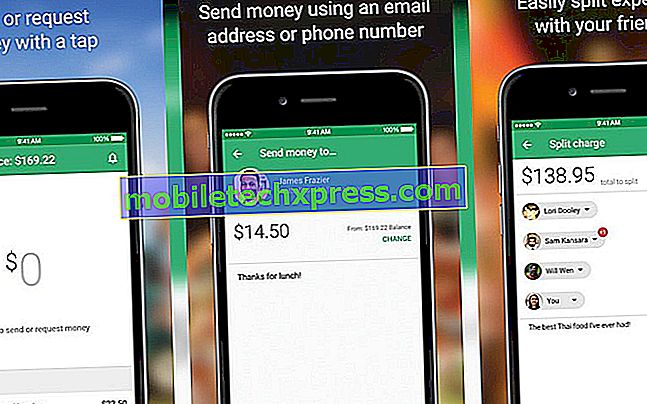

![Samsung Galaxy S6 Edge Tutorials, Anleitungen, FAQs, Anleitungen und Tipps [Teil 3]](https://uploads.mobiletechxpress.com/wp-content/android/298/samsung-galaxy-s6-edge-tutorials-2.jpg)